Tmux
Updated 30 Janvier 2020
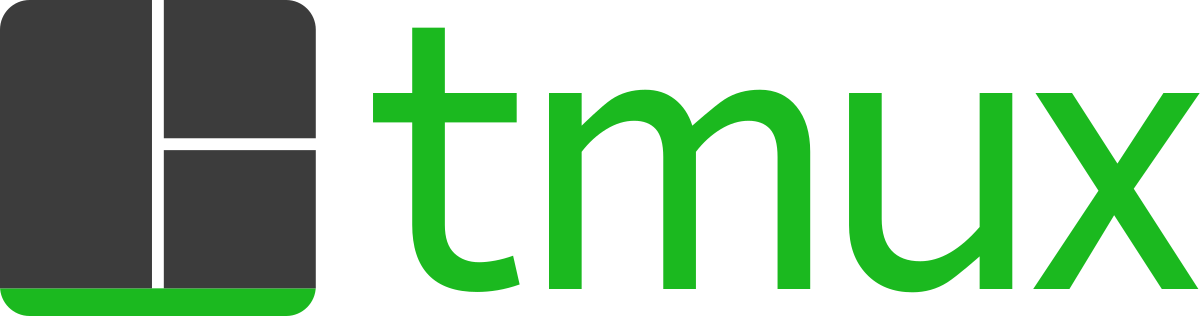
tmux est un outil open source de multiplexage de terminaux qui permet à l'utilisateur d'accéder à plusieurs terminaux sur un seul écran. With tmux, you can join and quit the current session, while all running programs and process remain. Il est fourni avec toutes les versions de [Calculate Linux Desktop] (cld) et de [Calculate Directory Server] (cds).
Par où commencer
Pour démarrer tmux, exécutez :
tmux
La session 0 sera alors lancée.
Pour fermer une session avec une seule fenêtre ouverte, exécutez :
exit
Tmux peut être piloté depuis le terminal ainsi que depuis une session en cours, à l'aide de raccourcis. Pour afficher la liste complète des commandes possibles, exécutez :
tmux list-commands
Travailler avec tmux
À noter que sur tmux, les touches doivent être appuyées l'une après l'autre et non simultanément. Appuyez puis relâchez la combinaison Ctrl+b. Appuyez ensuite sur la touche de commande.
Défilement
Le défilement est quelque peu inhabituel : au lieu d'appuyer sur Maj+PgUp ou Maj+PgDown, il faut passer en "mode copie" pour permettre un défilement normal. Utilisez q pour revenir au mode normal.
| Combinaison de touches | Action |
|---|---|
Ctrl+b, [ |
Basculer vers le mode copie |
Up, PageUp, Down, PageDown |
Faire défiler en mode copie |
q |
Quitter le mode copie |
Travailler avec des séances
| Combinaison de touches | Action |
|---|---|
Ctrl+b, d |
Quitter la séance |
Ctrl+b, s |
Basculer entre séances |
Ctrl+b, w |
Basculer entre séances et fenêtres |
Ctrl+b, D |
Interrompre une séance |
Travailler avec des fenêtres
Une séance peut contenir autant de fenêtres que vous le souhaitez.
| Combinaison de touches | Action |
|---|---|
Ctrl+b, c |
Créer une fenêtre |
Ctrl+b, n, p |
Aller à la fenêtre suivante ou précédente |
Ctrl+b, 0-9 |
Aller à la fenêtre 0-9 |
Ctrl+b, w |
Sélectionner une fenêtre en mode interactif |
Ctrl+Maj+d |
Fermer une fenêtre |
Ctrl+b, & |
Fermer une fenêtre avec confirmation |
Travailler avec des onglets
Une fenêtre peut avoir plusieurs onglets.
| Combinaison de touches | Action |
|---|---|
Ctrl+b, % |
Découpage vertical |
Ctrl+b, " |
Découpage horizontal |
Ctrl+b, 'Up, Down, Left, Right` (Haut, Bas, Gauche, Droite) |
Passer le curseur d'un onglet à l'autre |
Ctrl+b, k, j, h, l |
Il en va de même pour les touches de raccourci de style vim (sur Calculate Linux uniquement) : |
Ctrl+b, ; |
Aller à l'onglet actif précédent |
Ctrl+b, Ctrl+Up, Ctrl+Down, Ctrl+Left, Ctrl+Right |
Redimensionner l'onglet |
Ctrl+b, Maj+k, Maj+j, Maj+h, Maj+l |
Il en va de même pour les touches de raccourci de style vim (sur Calculate Linux uniquement) : |
Ctrl+b, Ctrl+o |
Inverser les onglets |
Ctrl+b, Alt+1 |
Disposition horizontale des onglets |
Ctrl+b, Alt+2 |
Disposition verticale des onglets |
Ctrl+b, Alt+5 |
Aligner les onglets |
Ctrl+b, x |
Fermer l'onglet (vous pouvez également taper exit) |
Autre
| Combinaison de touches | Action |
|---|---|
Ctrl+b, ? |
Voir tous les raccourcis |